Verwenden Sie die Strategie Fläche, um die Vorderseite des Rohteils zu bearbeiten.
- Klicken Sie in der Multifunktionsleiste auf
Registerkarte CAM
 Gruppe Drehen
Gruppe Drehen
 Fläche
Fläche
 .
.
Dadurch wird eine neue 2D-Planen-Operation angelegt und das Dialogfeld Operation geöffnet, in dem Sie die einzelnen Parameter zum Steuern des Werkzeugwegs bearbeiten und die tatsächliche zu bearbeitende Geometrie auswählen können.
Jede Registerkarte im Dialogfeld Operation ist in eine Reihe von Gruppen unterteilt. Im Verlauf dieses Lernprogramms werden die erforderlichen Einstellungen in jeder Gruppe geändert.
 Registerkarte Werkzeug + Informationen
Registerkarte Werkzeug + Informationen
- Klicken Sie auf der Registerkarte Werkzeug + Informationen auf
 .
. - Daraufhin öffnet sich die Werkzeugbibliothek. Hier können Sie aus vorhandenen Werkzeugen in einer Bibliothek auswählen oder ein neues Werkzeug definieren.
- Wählen Sie in der Werkzeugbibliothek Beispielbibliotheken > Drehwerkzeuge das Werkzeug #1 - CNMT09T308 aus.
- Klicken Sie auf
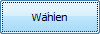 , um das Dialogfeld Werkzeugbibliothek zu schließen.
, um das Dialogfeld Werkzeugbibliothek zu schließen.
 Registerkarte Geometrie
Registerkarte Geometrie
- Klicken Sie auf die Registerkarte Geometrie.
Vorgabemäßig wird bei der Planen-Operation die gesamte Vorderseite des Rohteils bearbeitet. Da dies exakt der Anforderung dieser Operation entspricht, muss keine Begrenzung und kein Modell definiert werden.
 Registerkarte Radien
Registerkarte Radien
- Klicken Sie auf die Registerkarte Radien.
- Eine Vorschau der Radiusbegrenzungen wird angezeigt.
- Behalten Sie die Vorgabewerte bei.
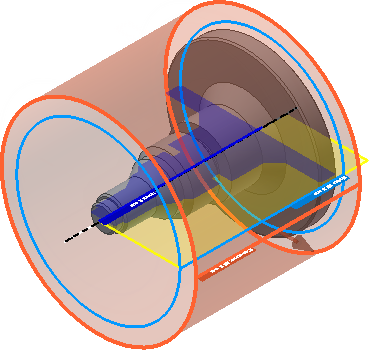
Vorschau der Radiusbegrenzungen für die Planen-Operation
 Registerkarte Strategieeinstellungen
Registerkarte Strategieeinstellungen
Die Parameter in der Gruppe Durchgänge steuern, wie der eigentliche Planen-Werkzeugweg gestaltet wird.
- Klicken Sie auf die Registerkarte Strategieeinstellungen.
- Aktivieren Sie das Kontrollkästchen Mehrere Durchgänge.
- Ändern Sie die Anzahl der Zustellungen in 2.
Starten der Berechnung
- Klicken Sie unten im Dialogfeld Operation auf
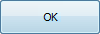 , oder klicken Sie mit der rechten Maustaste in das Grafikfenster, und klicken Sie im Minimenü auf OK, um die automatische Berechnung des Werkzeugwegs zu starten.
, oder klicken Sie mit der rechten Maustaste in das Grafikfenster, und klicken Sie im Minimenü auf OK, um die automatische Berechnung des Werkzeugwegs zu starten.
Der Werkzeugweg wird nun berechnet, und im Grafikfenster wird eine Vorschau angezeigt.
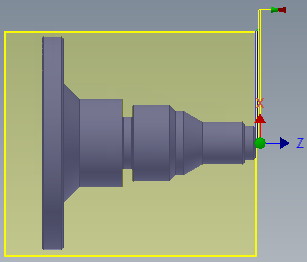
Fahren Sie fort mit dem Bearbeiten eines Drehprofils...